Como lançar ferro variável na V23
A partir da Versão 18 do TQS, os ferros passaram a ser tratados como elementos gráficos completos e são chamados de ferros inteligentes.
Tendo em vista essa diferença em comparação com as versões anteriores, o objetivo desta mensagem é apresentar o lançamento de ferros variáveis no Editor Gráfico do TQS.
Observe a laje abaixo:
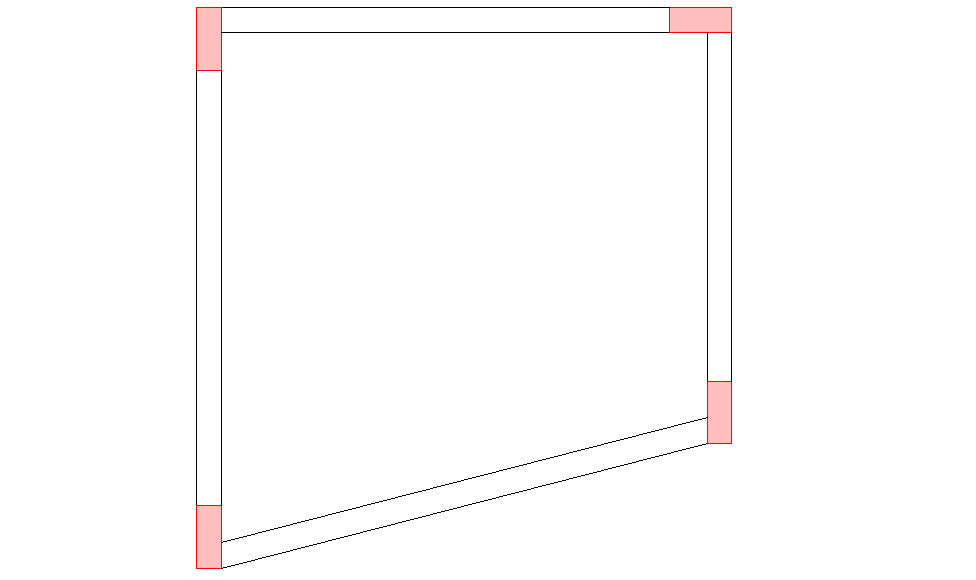
De forma simples é possível afirmar que a laje será detalhada com ferros variáveis.
No Editor Gráfico existem comandos que facilitam a definição e o lançamento de ferros.
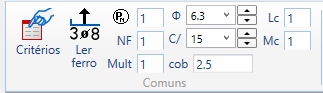
- 1. Selecione a aba "Ferros" e defina a bitola e o espaçamento no grupo "Comuns"
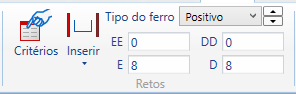
- 2. Ainda na aba "Ferros" e defina o tipo de ferro e as dobras E e D dados no grupo "Retos"
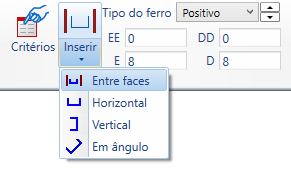
- 3. Execute o comando "Inserir" - "Entre faces"
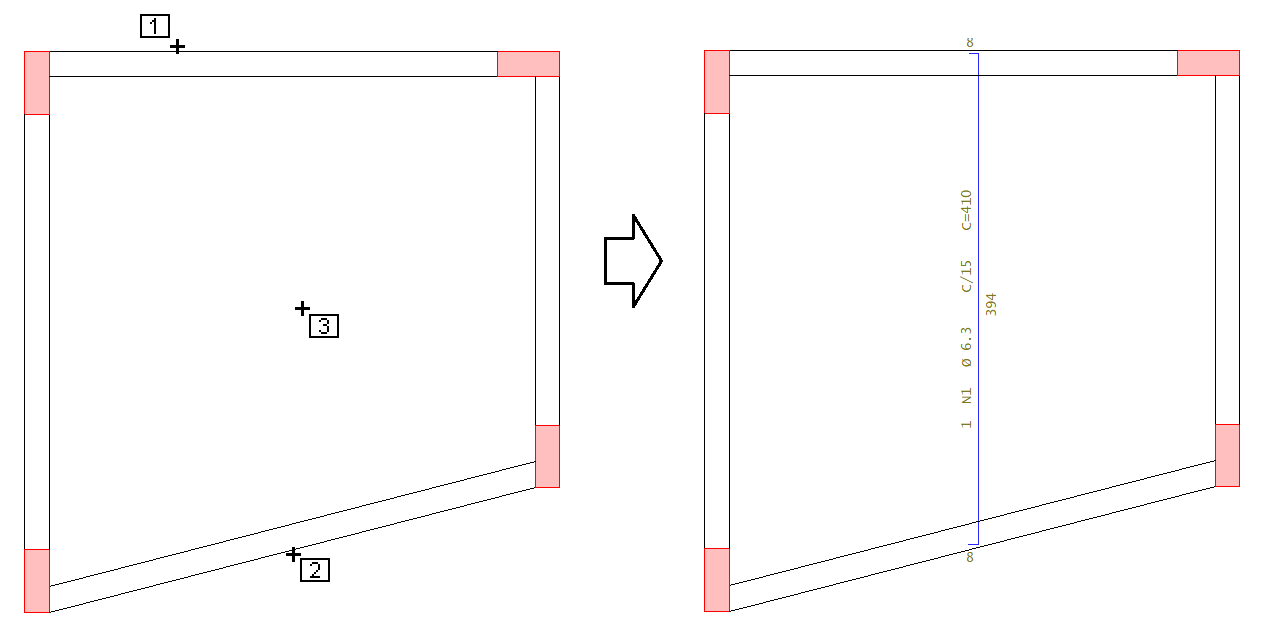
- 4. Clique na face inclinada
- 5. Clique na outra face
- 6. Defina a direção do ferro digitando 90
- 7. Clique com o mouse na posição 3
Uma vez que o ferro foi inserido falta definir que ele é um ferro variável
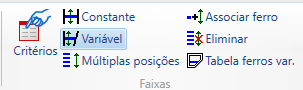
- 1. Clique no botão "Variável" do grupo "Faixas"
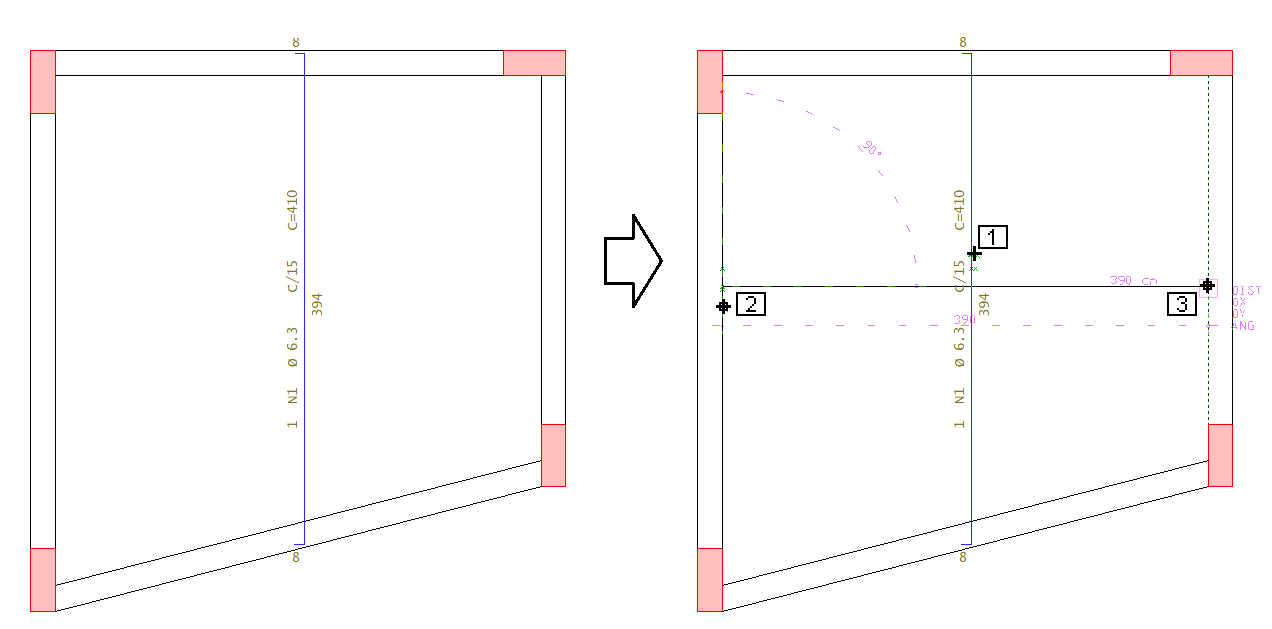
- 2. Clique com o mouse sobre o ferro
- 3. Clique no pto 2 que será o ponto inicial da faixa
- 4. Clique no pto 3 que será o ponto inicial da faixa

- 5. Selecione o elemento de contorno, clique no pto 1
- 6. Selecione o elemento de contorno, clique no pto 2
- 7. Tecle <Enter>
- 8. Posicione a linha de cotagem, clique no pto 4
Para inserir a tabela de ferros variáveis, execute o comando:
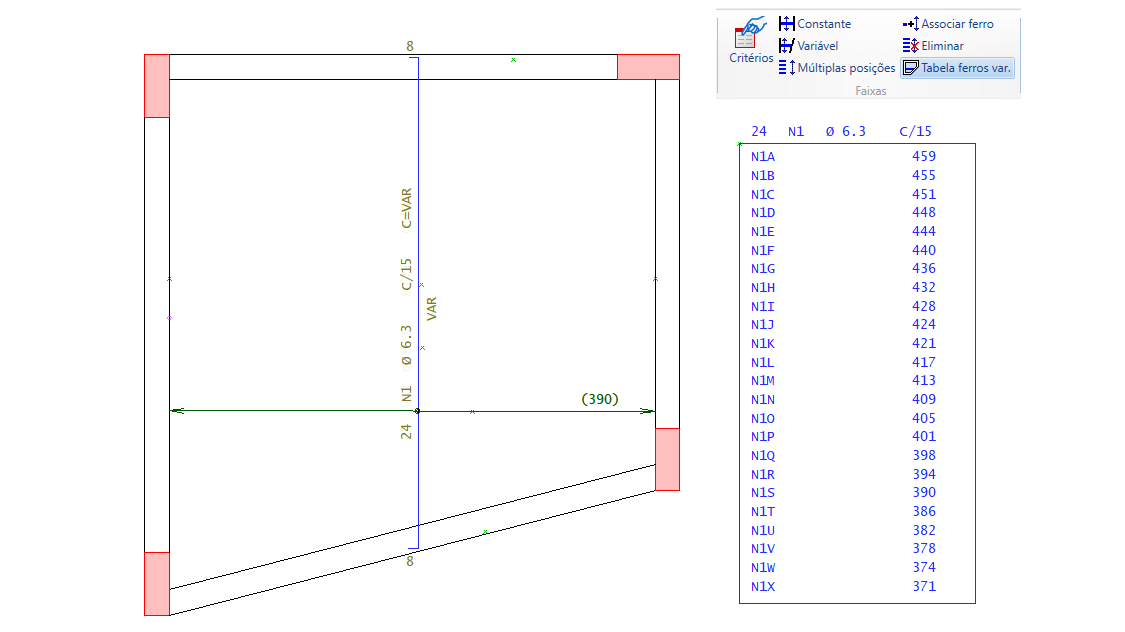
Observe que a tabela tem o comprimento individual dos 24 ferros inseridos na faixa de distribuição variável.
